win10远程连接失败解决教程
时间:2019-06-18 17:32:21
远程操控是不少公司企业都会用到的一种操控电脑的方式。许多人跟小编反映说,win10远程连接失败了。远程连接失败是怎么回事呢?造成win10远程连接失败的原因又是什么呢?那么接下来,大家带着疑问,一起来看看小编为大家分享的win10远程连接失败解决教程吧!
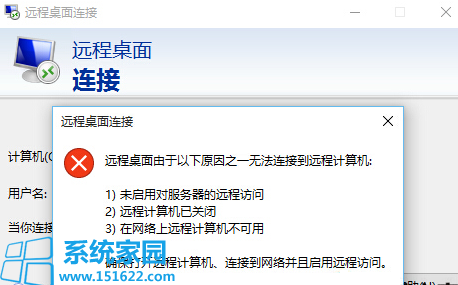
win10远程连接失败解决教程图1
1、首先返回桌面右键点击“此电脑”选择“属性”,在左边栏中选择“远程设置 - 允许远程桌面”
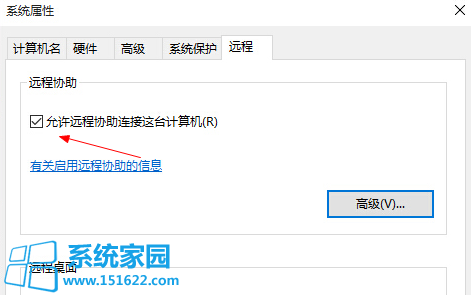
win10远程连接失败解决教程图2
2、接着在控制面板 - 防火墙 - 高级 - 入站规则 - 文件和打印共享(回显请求-ICMPv4-In)- 允许 - 启用 - 带远程桌面字样的全部启用。
3、最后点击设置 - 系统 - 电源和睡眠、睡眠 - 从不(电脑睡眠会使远程桌面断开)
好了,小编分享的win10远程连接失败解决教程就到此结束了。看完小编分享图文教程的朋友们,你们现在知道win10远程连接失败的解决方案了吧!同时小编在此温馨提醒一下大家:家庭版Win10没有远程桌面功能,请大家区分好Win10纯净版跟家庭版。




